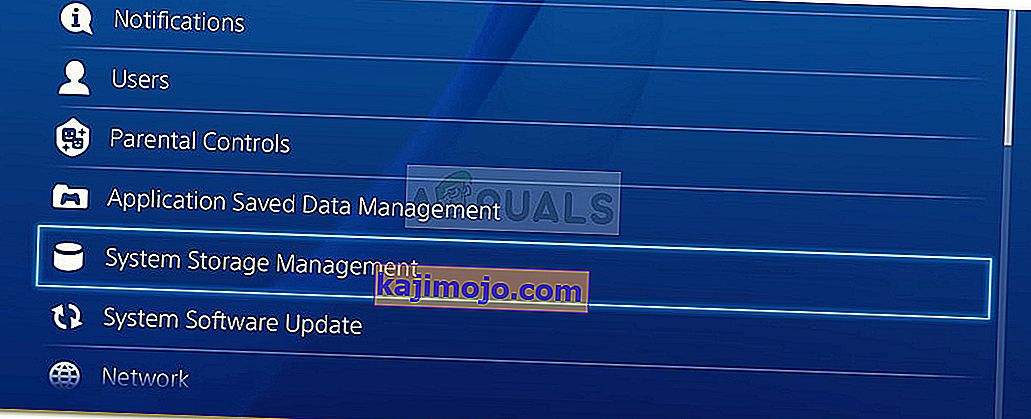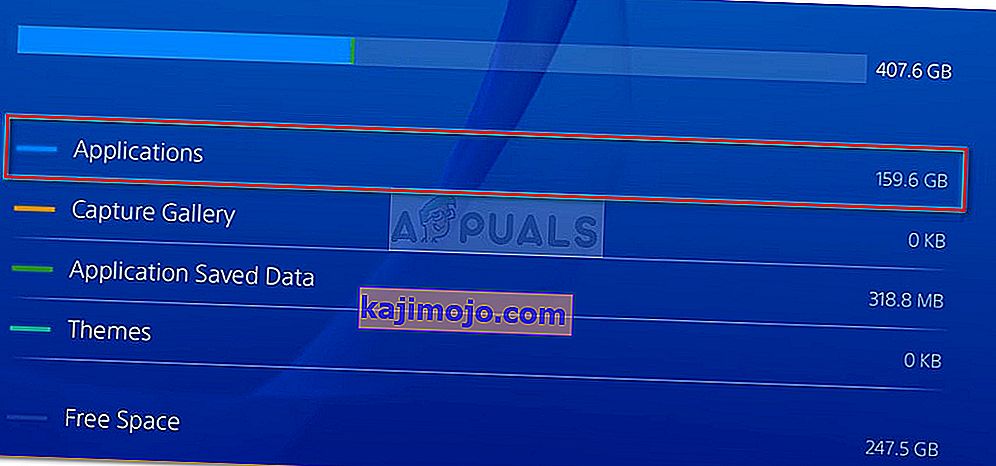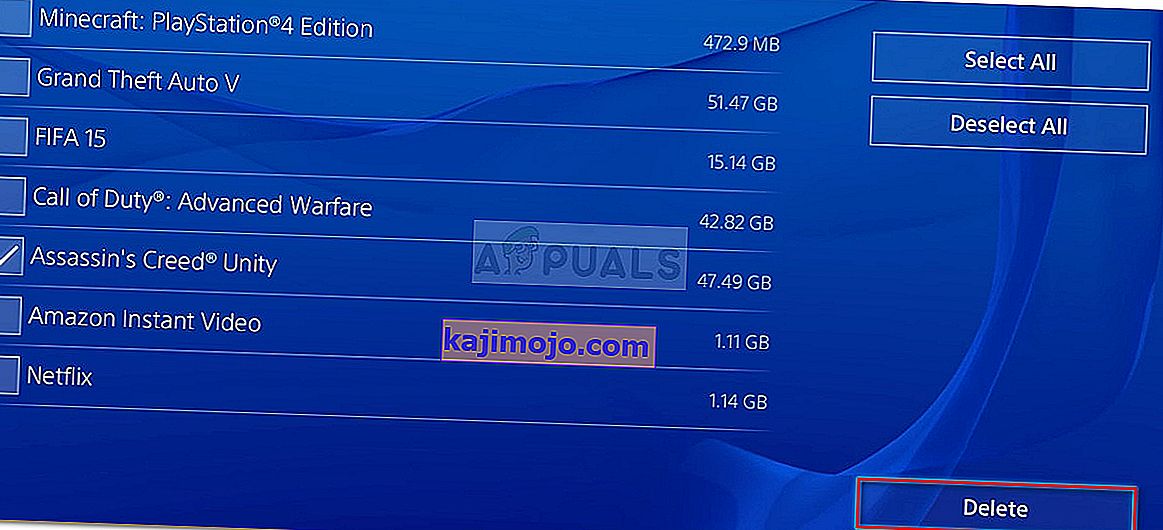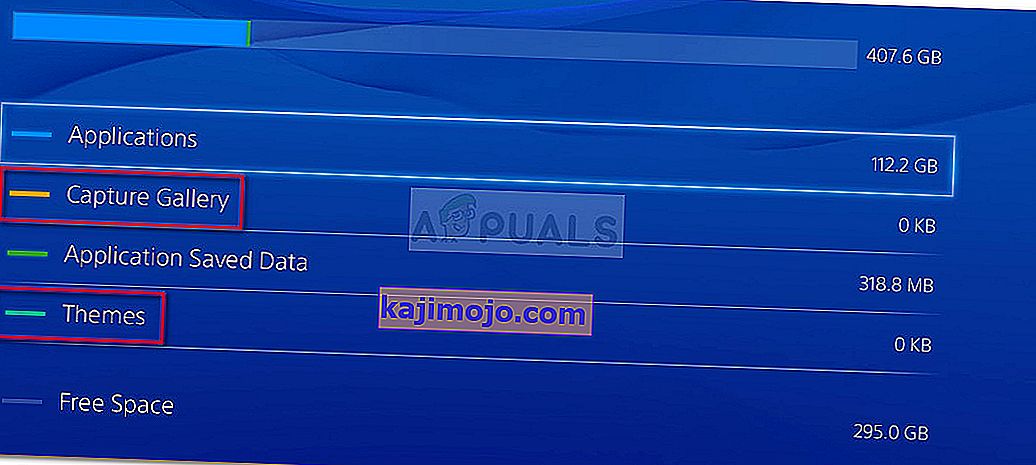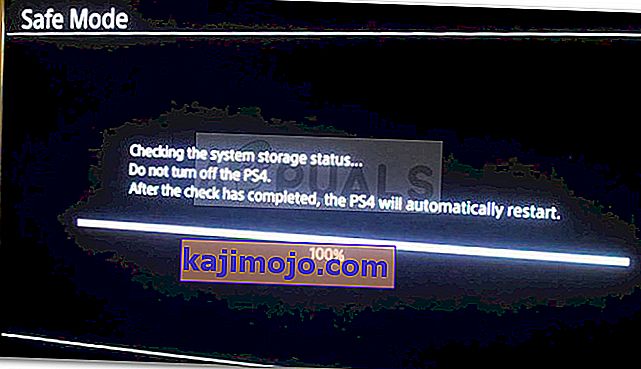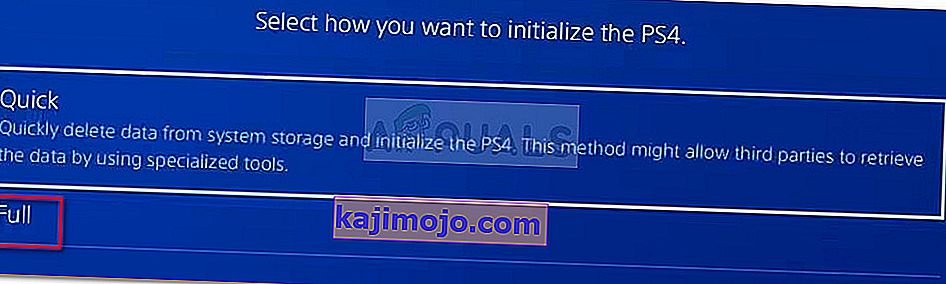Unii utilizatori PlayStation nu pot porni sau instala anumite jocuri sau aplicații prin Eroarea CE-35694-7. De obicei, codul de eroare este însoțit de mesajul de eroare „A apărut o eroare” .
După cum puteți vedea, eroarea este foarte vagă și nu ne spune sursa problemei. Deci, ce o declanșează?

Ce cauzează eroarea CE-35694-7
Error CE-35694-7 este un SHORTCODE pentru anunțându - vă că nu aveți suficient spațiu pe hard disk - ul pentru descărcarea o instalare a jocului.
PS4 respinge de obicei acest scenariu după ce văd că au mai mult spațiu liber pe care îl necesită jocul. Cu toate acestea, Sony a aplicat recent o regulă în care aveți nevoie de dublu spațiu decât jocul pe care încercați să îl instalați.
Deci, dacă vedeți în prezent eroarea CE-35694-7 atunci când încercați să lansați sau să instalați un joc pe care l-ați adus recent, sunteți în curățare.
Pentru a ne asigura că sunteți echipați pentru a remedia eroarea CE-35694-7 pe consolă, am decis să prezentăm câteva metode pas cu pas care vă vor ajuta să goliți spațiul necesar pe PS4.
În funcție de cât spațiu aveți nevoie, utilizarea Metodei 1 este de obicei suficientă pentru a ocoli codul de eroare.
Metoda 1: Ștergerea jocurilor și a altor lucruri de care nu mai aveți nevoie
Aceasta este de departe cea mai populară soluție pentru Eroarea CE-35694-7. Chiar dacă aveți o consolă PS4 vanilată cu doar 500 GB, mă îndoiesc că tot acest spațiu este folosit pentru a stoca jocuri pe care le jucați în prezent.
Poate ai încă instalat un joc pe care l-ai tranzacționat recent sau poate te-ai plictisit sau unele jocuri și ești sigur că nu le vei mai juca niciodată. Rețineți că, chiar dacă ștergeți jocurile prin procedura de mai jos, le puteți descărca din nou din secțiunea Bibliotecă sau le puteți copia din nou de pe un disc fizic.
Urmați pașii de mai jos pentru a accesa System Storage Management și a goli spațiul necesar pentru a rula aplicația fără eroarea CE-35694-7:
- Din ecranul de start, apăsați în sus cu degetul stâng pentru a accesa tabloul de bord. Apoi, selectați pictograma Setări și apăsați X pentru ao deschide.

- În meniul Setări , derulați în jos pentru a selecta System Storage Management , apoi apăsați din nou butonul X.
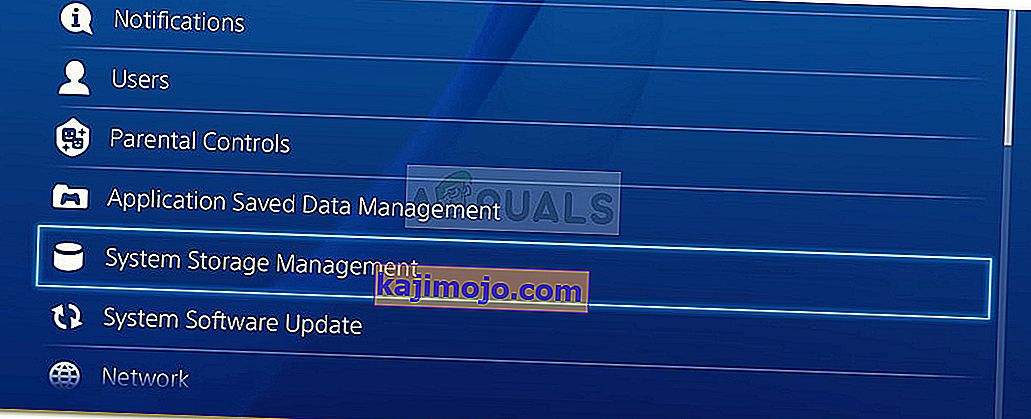
- Din ecranul System Storage Management , accesați Aplicații și apăsați din nou butonul X.
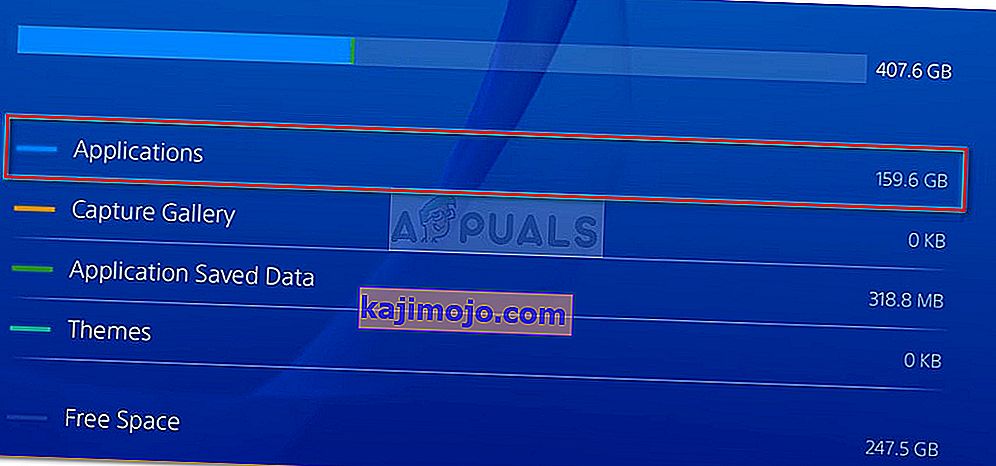
- Acum, apăsați butonul Opțiuni, alegeți Ștergeți , apoi continuați să selectați fiecare aplicație de care sunteți pregătit să scăpați.

- După ce selectați fiecare joc pe care doriți să îl ștergeți, apăsați butonul Ștergeți .
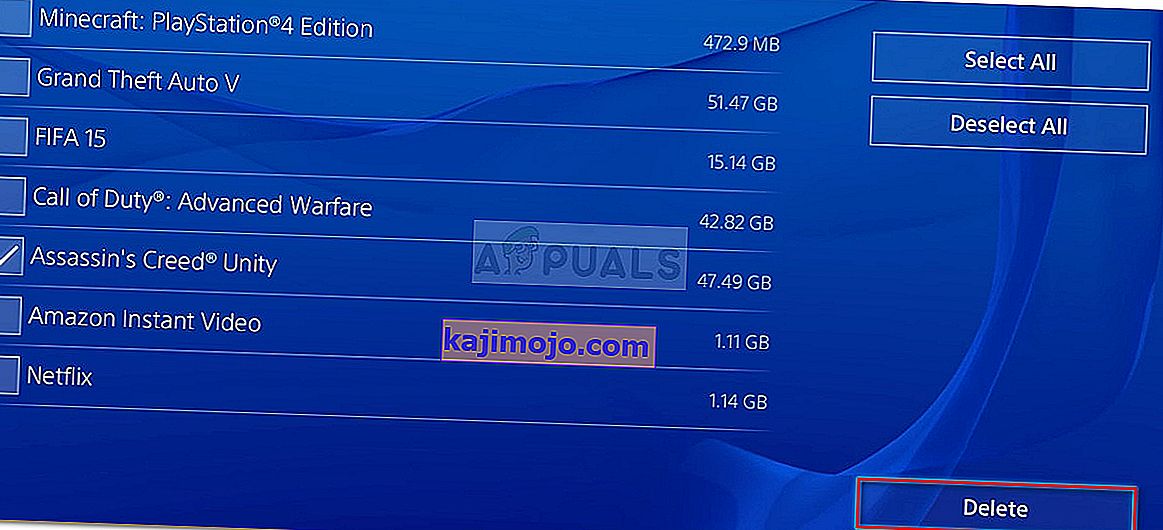
- Dacă spațiul liber nu este suficient sau vă pasionează toate jocurile, puteți goli spațiul necesar eliminând datele Capture Gallery sau datele Themes . Procesul este identic.
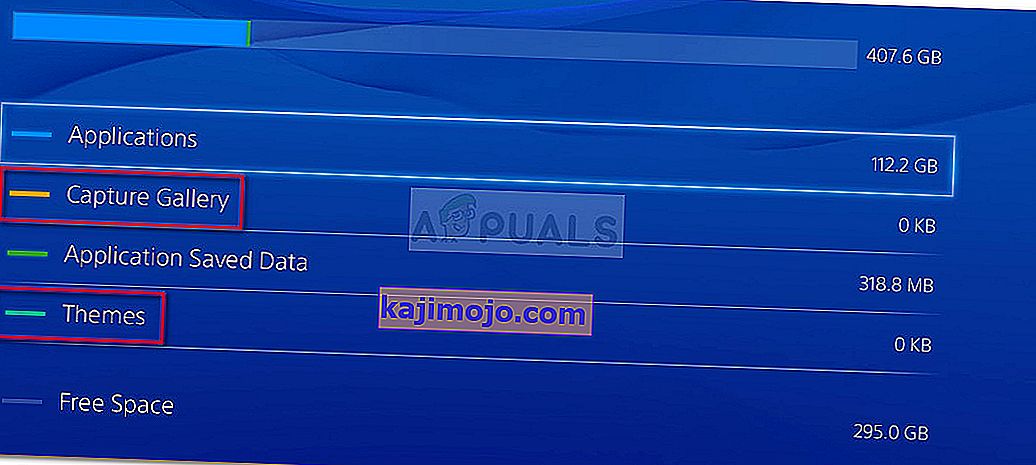
- Porniți aplicația care afișa anterior eroarea CE-35694-7 și vedeți dacă codul de eroare este rezolvat.
Dacă întâmpinați în continuare eroarea CE-35694-7, treceți la următoarea metodă de mai jos.
Metoda 2: Forțați o verificare a stării stocării sistemului
Dacă v-ați asigurat că aveți suficient spațiu de stocare a sistemului (dublu față de dimensiunea jocului), dar aplicația afișează în continuare eroarea de eroare CE-35694-7 , este posibil să aveți de-a face cu o problemă PS4 cunoscută, în care sistemul este confuz cu privire la cantitatea de spațiu de stocare disponibil. Acest lucru se întâmplă de obicei dacă conectați un hard disk de stocare extern.
Din fericire, mai mulți utilizatori au descoperit o soluție pentru această problemă. Aparent, dacă forțați o verificare a stării stocării sistemului în timpul procesului de pornire, sistemul ar trebui să poată remedia eroarea de la sine. Iată un ghid rapid despre cum să faceți acest lucru:
- Conectați controlerul DualShock 4 la sistemul PS4 printr-un cablu fizic. Apoi, porniți sistemul.

- Apoi, apăsați butonul de alimentare timp de câteva secunde până când auziți un scurt bip și vedeți lumina LED-ului intermitent. Eliberați butonul de alimentare și așteptați să se oprească complet.

- Odată ce PS4 este oprit, apăsați butonul de alimentare + butonul de evacuare împreună până când vedeți ecranul pornind.

- PlayStation-ul dvs. va intra în curând într-o procedură de verificare a stării stocării sistemului. Odată ce acest lucru este finalizat, PS4-ul dvs. va reporni.
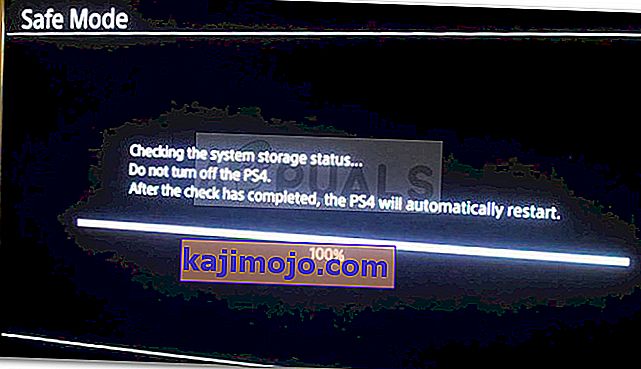
- Odată ce se pornește din nou, deschideți din nou aplicația și vedeți dacă întâmpinați încă Eroarea CE-35694-7.
Dacă încă vedeți aceeași eroare la începutul aplicației, treceți la următoarea metodă de mai jos.
Metoda 3: Reconstruirea bazei de date PS4
Dacă primele două metode s-au dovedit a fi ineficiente în rezolvarea Eroarei CE-35694-7 pentru scenariul dvs. particular, aveți doar șansa de a inițializa mașina pS4.
O inițializare este echivalentul consolei cu o resetare din fabrică. Acesta va reconstrui baza de date a consolei, dar înseamnă, de asemenea, că veți pierde toate fișierele și jocurile salvate care sunt instalate în prezent pe sistem. Din fericire, această corecție este confirmată să funcționeze pentru mulți utilizatori.
Înainte de a începe procesul de reconstruire a bazei de date PS4, este important să vă asigurați că stocați jocul salvat pe cloud pe un stick USB extern. După ce faceți acest lucru, urmați pașii de mai jos pentru a vă reconstrui baza de date PS4:
- Pe tabloul de bord, accesați meniul Setări utilizând meniul panglică din partea de sus.

- În meniul Setări , navigați în jos până la inițializare și apăsați butonul X.

- Din meniul Initialization , accesați Initialize PS4.

- Apoi, selectați Full și apăsați butonul X pentru a începe inițializarea. Rețineți că acest proces poate dura câteva ore, timp în care nu ar trebui să opriți consola.
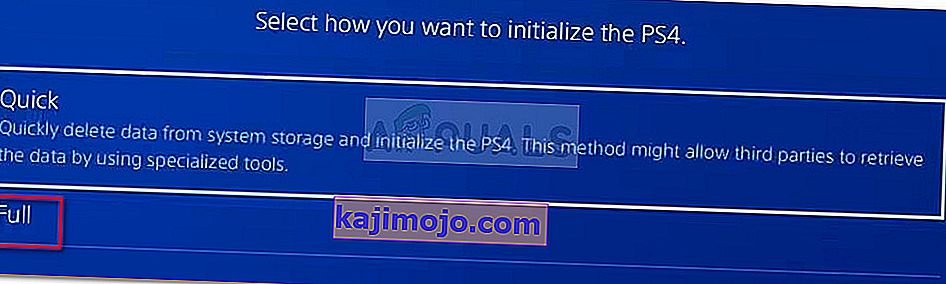
- După finalizarea procesului, instalați din nou jocul. Nu ar trebui să mai întâlniți Eroarea CE-35694-7.